Якщо у вас є ноутбук або ПК з підтримкою TPM, і ви отримуєте повідомлення в Центрі безпеки Windows Defender, в якому повідомляється, що вам необхідно оновити свій процесор безпеки або прошивку TPM, вам слід оновити його за пріоритетом. У цьому керівництві я розповім, як можна очистити TPM і оновити прошивку безпеки TPM .
Що таке TPM в Windows 10?
Trusted Platform Module (TPM) - є спеціалізованим чіпом. TPM зазвичай встановлюється на системну плату комп'ютера і взаємодіє з іншими компонентами системи за допомогою апаратної шини. Він може зберігати ключі шифрування RSA, специфічні для хост-системи та апаратної аутентифікації. Чіп TPM також містить "пару" ключів RSA, звану ключем підтвердження . Пара підтримується всередині чіпа і не може бути доступна за допомогою програмного забезпечення. Коротше кажучи, він може зберігати важливі дані, включаючи відбитки пальців, дані про осіб і т. Д.
Як перевірити чи є TPM на комп'ютері?
Натисніть кнопок Win + R і введіть tpm.msc. Модуль TPM може перебувати в одному з наступних станів: Готовий до використання , Готовий до використання в режимі обмеженої функціональності і Не готовий до використання . Щоб скористатися більшістю функцій TPM в Windows 10, модуль TPM повинен бути готовий до використання .
Важливо: Якщо у вас буде модуль, то ви зможете оновити і очистити TPM саме в цих параметрах справа. З цього ви можете не вдаватися нижче до пунктів. Але якщо щось піде не так, нижче пункти саме для вас.
Примітка: При включенні TPM можуть бути проблеми з bitlocker, вимкніть bitlocker при включенні модуля TPM.
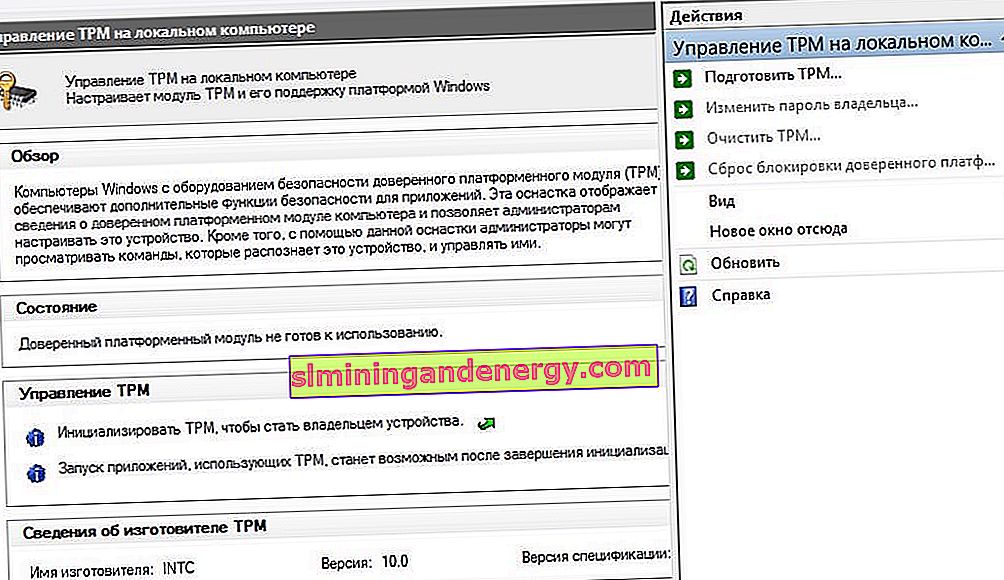
Як оновити прошивку процесора безпеки TPM
Оновлення для TPM зазвичай містить виправлення для уразливості безпеки, яка може вплинути на безпеку операційної системи. У цьому оновленні буде розглянута вразливість, яку вам необхідно буде завантажити і встановити. Також можливо, що оновлення прошивки відправляються OEM-виробниками, які швидше в порівнянні з Windows Update.
Завантаження і установка оновлень для Windows
Це кращий спосіб оновити ваш TPM. Якщо у вас відключено автоматичні оновлення, то поновіть windows до останньої версії через центр поновлення Windows або встановіть патчі вручну, через каталог micosoft.
Установка оновлень прошивки OEM-виробниками
Багато OEM-виробники, включаючи Microsoft, пропонують оновлення вбудованого ПО окремо. Якщо оновлення прошивки TPM не було включено до служби Windows Update, то вам доведеться вручну завантажити і застосувати його. Нижче наведено список OEM-виробників, з яких ви можете завантажити оновлення.
- Microsoft Surface Devices
- Acer
- Fujitsu
- HP Customer Support
- HP Enterprise Support
- Lenovo
- Panasonic
- Toshiba
Як очистити TPM
Після того як ви встановили оновлення прошивки або через служби Windows Update, або з веб-сайту OEM, вам також буде потрібно очистити TPM. Це важливо для забезпечення безпеки даних. Очищення вашого TPM призведе до скидання вашого процесора безпеки до його налаштувань за замовчуванням.
- Відкрийте Захисник Windows 10, перейдіть Безпека пристроїв . Далі знайдіть та усунення несправностей процесора безпеки і натисніть Очистити TPM. Перед завершенням процесу необхідно перезавантажити пристрій.
Очистити TPM за допомогою PowerShell
Є команда, яка скидає модуль Trusted Platform Module в стан за замовчуванням і видаляє значення авторизації власника і все ключі, що зберігаються в модулі TPM. Ця команда використовує значення авторизації власника, що зберігається в реєстрі, замість вказівки значення або використання значення у файлі.
- Відкрийте PowerShell від імені адміністратора і введіть Clear-Tpm.